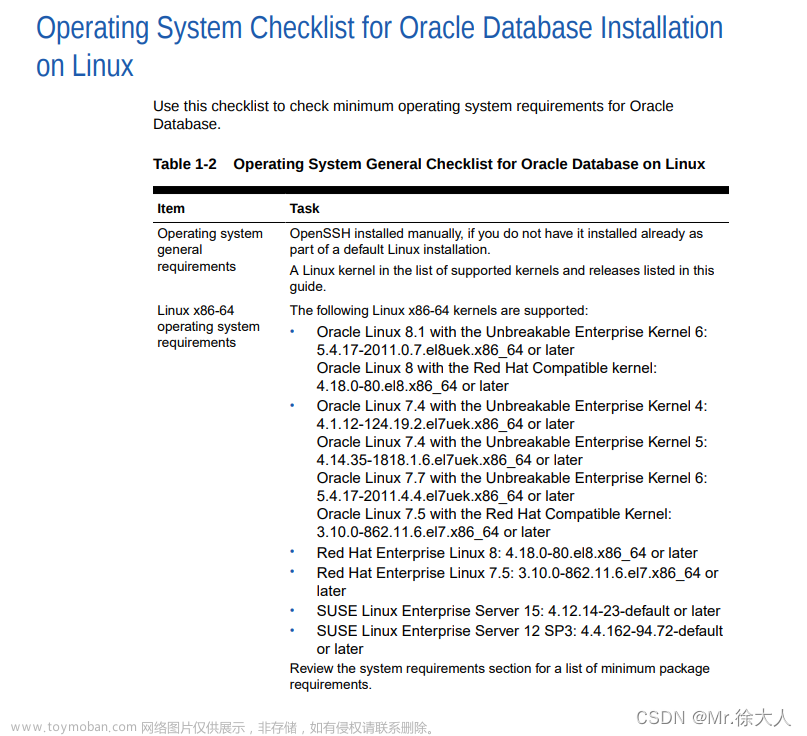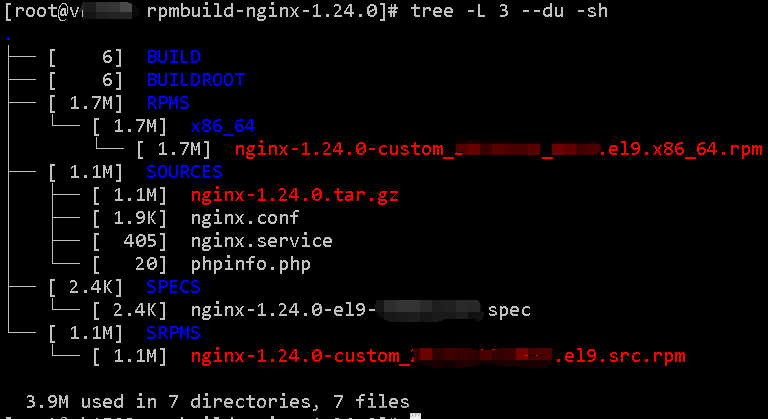在RockyLinux 9.3环境中采用RPM模式部署Oracle 19C
用途
在开发数据库系统时,可以验证功能是否与Oracle的表现一致,验证正确性和兼容性
限制
- 虚拟机安装,CPU 2*4 内存16G 磁盘100G
- 目标生产环境是RHEL 9.X,学习环境采用Rocky Linux 9.3
- 选择Oracle版本是长期支持版19C
- 只验证基础的功能,可以禁用CDB PDB
- 安装的Oracle只需要功能验证不用于生产环境,也不进行性能测试
查找资料
- bing上查找资料,一般找到的安装Oracle的资料是CentOS 7.x,8.x,而9.x的比较少,找到:
-
基于RHEL9,ORACLE LINUX 9安装Oracle 19c 数据库
可惜文中表示安装Oracle时需要安装库补丁,流程还是比较麻烦 - linux安装oracle19c完整版(图形+静默安装) 系统参数都是手工设置和通过界面设置,可以参考
-
基于RHEL9,ORACLE LINUX 9安装Oracle 19c 数据库
- 直接查找官方文档
-
Oracle Database Installation Guide 19c for Linux
发现最新的19C没有要求安装补丁,并且支持RPM方式安装,过程非常简洁,尝试成功后总结,供大家参考。
-
Oracle Database Installation Guide 19c for Linux
准备环境
安装虚拟机的过程不再赘述,安装后需要做的准备工作如下:
- 关闭防火墙
#检查防火墙状态
systemctl status firewalld.service
#关闭防火墙
systemctl stop firewalld.service
#禁止开机启动防火墙
systemctl disable firewalld.service
- 关闭SELINUX
vi /etc/selinux/config
编辑内容:
#SELINUX=enforcing #注释掉
SELINUX=disabled #增加
存盘退出,下次重新启动后生效。如果想使配置立即生效,执行:
setenforce 0
- 配置域名
采用修改/etc/hostname的方式,重启后生效
vi /etc/hostname
oracle19c.learning.cn
- 配置域名解析
vi /etc/hosts
127.0.0.1 localhost localhost.localdomain localhost4 localhost4.localdomain4
::1 localhost localhost.localdomain localhost6 localhost6.localdomain6
192.168.154.19 oracle19c oracle19c.learning.cn
- 配置软件源
事先将rocky linux 9.3的ISO mount到/mnt/rocky9/
vi /etc/yum.repos.d/rocky.repo
[baseos]
name=Rocky Linux $releasever - BaseOS
baseurl=file:///mnt/rocky9/BaseOS/
gpgcheck=1
enabled=1
countme=1
metadata_expire=6h
gpgkey=file:///etc/pki/rpm-gpg/RPM-GPG-KEY-Rocky-9
[appstream]
name=Rocky Linux $releasever - AppStream
baseurl=file:///mnt/rocky9/AppStream/
gpgcheck=1
enabled=1
countme=1
gpgkey=file:///etc/pki/rpm-gpg/RPM-GPG-KEY-Rocky-9
- 准备Oracle RPM
- 预安装RPM:
访问Oracle Linux 9的软件源,如x86对应的是: https://yum.oracle.com/repo/OracleLinux/OL9/appstream/x86_64/,
找到对应Oracle 19c的预安装版本,如 oracle-database-preinstall-19c-1.0-1.el9.x86_64.rpm,下载该预安装rpm - Oracle 19C:
访问 Oracle下载页 找到最新的19C版本,如
oracle-database-ee-19c-1.0-1.x86_64.rpm,然后下载到本地
- Linux共享Windows目录
为了节省Linux的磁盘空间,直接在Linux中访问Windows下载的rpm
- 在Windows中共享保存rpm的文件夹,如名称为//192.168.154.1/Oracle
- 在Linux中链接Windows的共享
mkdir -p /mnt/oracle
mount -t cifs -o username=xxxx,password=yyyy //192.168.154.1/Oracle /mnt/oracle
请把"xxxx","yyyy"换成实际的用户名和密码
部署Oracle预安装RPM包
按官方文档,安装 Preinstallation RPM时会:
- 解析Oracle Grid Infrastructure和Oracle Database所需的依赖项,并自动下载和安装对应的RPM包
- 创建oracle用户,将其加入新创建的oraInventory (oinstall)和 OSDBA (dba)组中
- 按Oracle数据库预安装RPM程序的建议设置sysctl.conf、系统启动参数和驱动程序参数
- 设置硬和软资源限制 Linux进程资源访问限制
- 根据内核版本设置其他推荐参数
- 在Linux x86_64和Linux aarch64机器的内核中设置numa=off
dnf install -y /mnt/oracle/19c/oracle-database-preinstall-19c-1.0-1.el9.x86_64.rpm
Last metadata expiration check: 0:01:14 ago on Wed 17 Apr 2024 12:02:20 PM CST.
Dependencies resolved.
======================================================================================================
Package Architecture Version Repository Size
======================================================================================================
Installing:
oracle-database-preinstall-19c x86_64 1.0-1.el9 @commandline 33 k
Installing dependencies:
chkconfig x86_64 1.24-1.el9 baseos 161 k
gssproxy x86_64 0.8.4-6.el9 baseos 108 k
initscripts x86_64 10.11.5-1.el9 baseos 210 k
keyutils x86_64 1.6.3-1.el9 baseos 72 k
ksh x86_64 3:1.0.0~beta.1-3.el9 appstream 879 k
libXxf86dga x86_64 1.1.5-8.el9 appstream 20 k
libaio-devel x86_64 0.3.111-13.el9 appstream 10 k
libdmx x86_64 1.1.4-12.el9 appstream 16 k
libev x86_64 4.33-5.el9 baseos 52 k
libnfsidmap x86_64 1:2.5.4-20.el9 baseos 60 k
libnsl x86_64 2.34-83.el9.7 baseos 77 k
libverto-libev x86_64 0.3.2-3.el9 baseos 13 k
nfs-utils x86_64 1:2.5.4-20.el9 baseos 425 k
rpcbind x86_64 1.2.6-5.el9 baseos 56 k
sssd-nfs-idmap x86_64 2.9.1-4.el9_3 baseos 42 k
xorg-x11-utils x86_64 7.5-40.el9 appstream 106 k
xorg-x11-xauth x86_64 1:1.1-10.el9 appstream 36 k
Transaction Summary
======================================================================================================
Install 18 Packages
Total size: 2.3 M
Installed size: 7.5 M
Downloading Packages:
Running transaction check
Transaction check succeeded.
Running transaction test
Transaction test succeeded.
Running transaction
Preparing : 1/1
Installing : libnfsidmap-1:2.5.4-20.el9.x86_64 1/18
Installing : ksh-3:1.0.0~beta.1-3.el9.x86_64 2/18
Running scriptlet: ksh-3:1.0.0~beta.1-3.el9.x86_64 2/18
Installing : libdmx-1.1.4-12.el9.x86_64 3/18
Installing : libXxf86dga-1.1.5-8.el9.x86_64 4/18
Installing : xorg-x11-utils-7.5-40.el9.x86_64 5/18
Installing : xorg-x11-xauth-1:1.1-10.el9.x86_64 6/18
Installing : libaio-devel-0.3.111-13.el9.x86_64 7/18
Installing : libnsl-2.34-83.el9.7.x86_64 8/18
Installing : keyutils-1.6.3-1.el9.x86_64 9/18
Installing : libev-4.33-5.el9.x86_64 10/18
Installing : libverto-libev-0.3.2-3.el9.x86_64 11/18
Installing : gssproxy-0.8.4-6.el9.x86_64 12/18
Running scriptlet: gssproxy-0.8.4-6.el9.x86_64 12/18
Running scriptlet: rpcbind-1.2.6-5.el9.x86_64 13/18
Installing : rpcbind-1.2.6-5.el9.x86_64 13/18
Running scriptlet: rpcbind-1.2.6-5.el9.x86_64 13/18
Created symlink /etc/systemd/system/multi-user.target.wants/rpcbind.service → /usr/lib/systemd/system/rpcbind.service.
Created symlink /etc/systemd/system/sockets.target.wants/rpcbind.socket → /usr/lib/systemd/system/rpcbind.socket.
Running scriptlet: nfs-utils-1:2.5.4-20.el9.x86_64 14/18
Installing : nfs-utils-1:2.5.4-20.el9.x86_64 14/18
Running scriptlet: nfs-utils-1:2.5.4-20.el9.x86_64 14/18
Installing : chkconfig-1.24-1.el9.x86_64 15/18
Installing : initscripts-10.11.5-1.el9.x86_64 16/18
Running scriptlet: initscripts-10.11.5-1.el9.x86_64 16/18
Created symlink /etc/systemd/system/sysinit.target.wants/import-state.service → /usr/lib/systemd/system/import-state.service.
Created symlink /etc/systemd/system/sysinit.target.wants/loadmodules.service → /usr/lib/systemd/system/loadmodules.service.
Running scriptlet: oracle-database-preinstall-19c-1.0-1.el9.x86_64 17/18
Installing : oracle-database-preinstall-19c-1.0-1.el9.x86_64 17/18
Installing : sssd-nfs-idmap-2.9.1-4.el9_3.x86_64 18/18
Running scriptlet: oracle-database-preinstall-19c-1.0-1.el9.x86_64 18/18
Running scriptlet: sssd-nfs-idmap-2.9.1-4.el9_3.x86_64 18/18
Verifying : chkconfig-1.24-1.el9.x86_64 1/18
Verifying : libverto-libev-0.3.2-3.el9.x86_64 2/18
Verifying : initscripts-10.11.5-1.el9.x86_64 3/18
Verifying : rpcbind-1.2.6-5.el9.x86_64 4/18
Verifying : libev-4.33-5.el9.x86_64 5/18
Verifying : sssd-nfs-idmap-2.9.1-4.el9_3.x86_64 6/18
Verifying : gssproxy-0.8.4-6.el9.x86_64 7/18
Verifying : nfs-utils-1:2.5.4-20.el9.x86_64 8/18
Verifying : libnfsidmap-1:2.5.4-20.el9.x86_64 9/18
Verifying : keyutils-1.6.3-1.el9.x86_64 10/18
Verifying : libnsl-2.34-83.el9.7.x86_64 11/18
Verifying : libaio-devel-0.3.111-13.el9.x86_64 12/18
Verifying : xorg-x11-xauth-1:1.1-10.el9.x86_64 13/18
Verifying : xorg-x11-utils-7.5-40.el9.x86_64 14/18
Verifying : libXxf86dga-1.1.5-8.el9.x86_64 15/18
Verifying : libdmx-1.1.4-12.el9.x86_64 16/18
Verifying : ksh-3:1.0.0~beta.1-3.el9.x86_64 17/18
Verifying : oracle-database-preinstall-19c-1.0-1.el9.x86_64 18/18
Installed:
chkconfig-1.24-1.el9.x86_64 gssproxy-0.8.4-6.el9.x86_64 initscripts-10.11.5-1.el9.x86_64
keyutils-1.6.3-1.el9.x86_64 ksh-3:1.0.0~beta.1-3.el9.x86_64 libXxf86dga-1.1.5-8.el9.x86_64
libaio-devel-0.3.111-13.el9.x86_64 libdmx-1.1.4-12.el9.x86_64 libev-4.33-5.el9.x86_64
libnfsidmap-1:2.5.4-20.el9.x86_64 libnsl-2.34-83.el9.7.x86_64 libverto-libev-0.3.2-3.el9.x86_64
nfs-utils-1:2.5.4-20.el9.x86_64 oracle-database-preinstall-19c-1.0-1.el9.x86_64
rpcbind-1.2.6-5.el9.x86_64 sssd-nfs-idmap-2.9.1-4.el9_3.x86_64
xorg-x11-utils-7.5-40.el9.x86_64 xorg-x11-xauth-1:1.1-10.el9.x86_64
Complete!
注意:安装完成后重新启动系统,确认所有的系统参数已经应用
验证预安装RPM的工作成果(不是强迫症无需关注这一部分)
- 检查依赖项,执行命令
dnf repoquery --requires oracle-database-preinstall-19c-1.0-1.el9.x86_64.rpm
/bin/sh
/etc/redhat-release
/usr/bin/bash
bc
bind-utils
binutils
ethtool
glibc
glibc-devel
initscripts
ksh
libaio
libaio-devel
libgcc
libnsl
libstdc++
libstdc++-devel
make
module-init-tools
net-tools
nfs-utils
openssh-clients
pam
policycoreutils
policycoreutils-python-utils
procps
psmisc
smartmontools
sysstat
tar
unzip
util-linux-ng
xorg-x11-utils
xorg-x11-xauth
显示所有的依赖项,说明在部署预安装RPM过程中,检查3个文件和31个rpm的依赖关系
- 检查系统配置/etc/sysctl.conf 增加了内容
cat /etc/sysctl.conf
# oracle-database-preinstall-19c setting for fs.file-max is 6815744
fs.file-max = 6815744
# oracle-database-preinstall-19c setting for kernel.sem is '250 32000 100 128'
kernel.sem = 250 32000 100 128
# oracle-database-preinstall-19c setting for kernel.shmmni is 4096
kernel.shmmni = 4096
# oracle-database-preinstall-19c setting for kernel.shmall is 1073741824 on x86_64
kernel.shmall = 1073741824
# oracle-database-preinstall-19c setting for kernel.shmmax is 4398046511104 on x86_64
kernel.shmmax = 4398046511104
# oracle-database-preinstall-19c setting for kernel.panic_on_oops is 1 per Orabug 19212317
kernel.panic_on_oops = 1
# oracle-database-preinstall-19c setting for net.core.rmem_default is 262144
net.core.rmem_default = 262144
# oracle-database-preinstall-19c setting for net.core.rmem_max is 4194304
net.core.rmem_max = 4194304
# oracle-database-preinstall-19c setting for net.core.wmem_default is 262144
net.core.wmem_default = 262144
# oracle-database-preinstall-19c setting for net.core.wmem_max is 1048576
net.core.wmem_max = 1048576
# oracle-database-preinstall-19c setting for net.ipv4.conf.all.rp_filter is 2
net.ipv4.conf.all.rp_filter = 2
# oracle-database-preinstall-19c setting for net.ipv4.conf.default.rp_filter is 2
net.ipv4.conf.default.rp_filter = 2
# oracle-database-preinstall-19c setting for fs.aio-max-nr is 1048576
fs.aio-max-nr = 1048576
# oracle-database-preinstall-19c setting for net.ipv4.ip_local_port_range is 9000 65500
net.ipv4.ip_local_port_range = 9000 65500
注: 原文件备份在/etc/sysctl.d/99-initial-sysctl.conf
- 检查系统配置/etc/sysconfig/network 增加了内容
cat /etc/sysconfig/network
# Created by anaconda
# oracle-database-preinstall-19c : Add NOZEROCONF=yes
NOZEROCONF=yes
- 检查进程资源配置
cat /etc/security/limits.d/oracle-database-preinstall-19c.conf
# oracle-database-preinstall-19c setting for nofile soft limit is 1024
oracle soft nofile 1024
# oracle-database-preinstall-19c setting for nofile hard limit is 65536
oracle hard nofile 65536
# oracle-database-preinstall-19c setting for nproc soft limit is 16384
# refer orabug15971421 for more info.
oracle soft nproc 16384
# oracle-database-preinstall-19c setting for nproc hard limit is 16384
oracle hard nproc 16384
# oracle-database-preinstall-19c setting for stack soft limit is 10240KB
oracle soft stack 10240
# oracle-database-preinstall-19c setting for stack hard limit is 32768KB
oracle hard stack 32768
# oracle-database-preinstall-19c setting for memlock hard limit is maximum of 128GB on x86_64 or 3GB on x86 OR 90 % of RAM
oracle hard memlock 134217728
# oracle-database-preinstall-19c setting for memlock soft limit is maximum of 128GB on x86_64 or 3GB on x86 OR 90% of RAM
oracle soft memlock 134217728
# oracle-database-preinstall-19c setting for data soft limit is 'unlimited'
oracle soft data unlimited
# oracle-database-preinstall-19c setting for data hard limit is 'unlimited'
oracle hard data unlimited
- 检查进启动配置的变化
diff /boot/grub2/grub.cfg /boot/grub2/grub.cfg-oracle-database-preinstall-19c.orabackup
设置“numa=off transparent_hugepage=never”关闭了透明大页和numa
< set kernelopts="root=/dev/mapper/rl-root ro crashkernel=1G-4G:192M,4G-64G:256M,64G-:512M resume=/dev/mapper/rl-swap rd.lvm.lv=rl/root rd.lvm.lv=rl/swap rhgb quiet numa=off transparent_hugepage=never "
---
> set kernelopts="root=/dev/mapper/rl-root ro crashkernel=1G-4G:192M,4G-64G:256M,64G-:512M resume=/dev/mapper/rl-swap rd.lvm.lv=rl/root rd.lvm.lv=rl/swap rhgb quiet "
注意:修改了内核参数,需要重新启动
- 验证创建用户和用户组
groups oracle
oracle : oinstall dba oper backupdba dgdba kmdba racdba
id oracle
uid=54321(oracle) gid=54321(oinstall) groups=54321(oinstall),54322(dba),54323(oper),54324(backupdba),54325(dgdba),54326(kmdba),54330(racdba)
从结果可见oracle属于7个组
- 验证透明大页是否关闭
cat /sys/kernel/mm/transparent_hugepage/enabled
always madvise [never]
cat /sys/kernel/mm/transparent_hugepage/defrag
always defer defer+madvise [madvise] never
- 也可以查看安装日志
cat /var/log/oracle-database-preinstall-19c/results/orakernel.log
安装Oracle RPM
dnf install -y /mnt/oracle/19c/oracle-database-ee-19c-1.0-1.x86_64.rpm
Last metadata expiration check: 0:04:44 ago on Wed 17 Apr 2024 12:02:20 PM CST.
Dependencies resolved.
==========================================================================================================
Package Architecture Version Repository Size
==========================================================================================================
Installing:
oracle-database-ee-19c x86_64 1.0-1 @commandline 2.5 G
Transaction Summary
==========================================================================================================
Install 1 Package
Total size: 2.5 G
Installed size: 6.9 G
Downloading Packages:
Running transaction check
Transaction check succeeded.
Running transaction test
Transaction test succeeded.
Running transaction
Preparing : 1/1
Running scriptlet: oracle-database-ee-19c-1.0-1.x86_64 1/1
Installing : oracle-database-ee-19c-1.0-1.x86_64 1/1
Running scriptlet: oracle-database-ee-19c-1.0-1.x86_64 1/1
[INFO] Executing post installation scripts...
[INFO] Oracle home installed successfully and ready to be configured.
To configure a sample Oracle Database you can execute the following service configuration script as root: /etc/init.d/oracledb_ORCLCDB-19c configure
Verifying : oracle-database-ee-19c-1.0-1.x86_64 1/1
Installed:
oracle-database-ee-19c-1.0-1.x86_64
Complete!
禁用CDB
vi /etc/init.d/oracledb_ORCLCDB-19c
...
export ORACLE_HOME=/opt/oracle/product/19c/dbhome_1
export ORACLE_VERSION=19c
export ORACLE_SID=ORCLCDB
export TEMPLATE_NAME=General_Purpose.dbc
export CHARSET=AL32UTF8
export PDB_NAME=ORCLPDB1
export LISTENER_NAME=LISTENER
export NUMBER_OF_PDBS=1
export CREATE_AS_CDB=true
修改为
export CREATE_AS_CDB=false
初始化数据库
[root@oracle19c ansible]# /etc/init.d/oracledb_ORCLCDB-19c configure
Configuring Oracle Database ORCLCDB.
Prepare for db operation
10% complete
Copying database files
40% complete
Creating and starting Oracle instance
42% complete
46% complete
50% complete
54% complete
60% complete
Completing Database Creation
66% complete
70% complete
Executing Post Configuration Actions
100% complete
Database creation complete. For details check the logfiles at:
/opt/oracle/cfgtoollogs/dbca/ORCLCDB.
Database Information:
Global Database Name:ORCLCDB
System Identifier(SID):ORCLCDB
Look at the log file "/opt/oracle/cfgtoollogs/dbca/ORCLCDB/ORCLCDB.log" for further details.
Database configuration completed successfully. The passwords were auto generated, you must change them by connecting to the database using 'sqlplus / as sysdba' as the oracle user.
可以查看详细一点儿的日志(输出了时间)
cat /opt/oracle/cfgtoollogs/dbca/ORCLCDB/ORCLCDB.log
本次初始化耗时6分钟,对比没有禁用CDB的一次实验,初始化耗时15分钟
修改oracle用户的环境变量
su - oracle
vi .bashrc
# 在原文件最后增加
umask 022
export TMP=/tmp
export TMPDIR=$TMP
export NLS_LANG=AMERICAN_AMERICA.AL32UTF8
export ORACLE_BASE=/opt/oracle
export ORACLE_HOME=$ORACLE_BASE/product/19c/dbhome_1
export TNS_ADMIN=$ORACLE_HOME/network/admin
export LD_LIBRARY_PATH=$ORACLE_HOME/lib:/lib:/usr/lib
export ORACLE_SID=ORCLCDB
export PATH=$ORACLE_HOME/bin:$PATH
小技巧:修改.bashrc 而不是.bash_profile的原因是可以支持非登录模式执行shell
验证基本功能
返回root重新以oracle用户执行
su - oracle
[oracle@oracle19c ~]$ sqlplus / as sysdba
SQL*Plus: Release 19.0.0.0.0 - Production on Thu Apr 18 17:23:03 2024
Version 19.3.0.0.0
Copyright (c) 1982, 2019, Oracle. All rights reserved.
Connected to:
Oracle Database 19c Enterprise Edition Release 19.0.0.0.0 - Production
Version 19.3.0.0.0
SQL> create table t1(a int primary key,b varchar(16));
Table created.
SQL> insert into t1 values(100,'beijing');
1 row created.
SQL> insert into t1 values(200,'天津');
1 row created.
SQL> select * from t1 order by a desc;
A B
---------- ----------------
200 天津
100 beijing
重新启动系统后,发现服务不会自动重启,设置自动重启
采用RPM安装并没有设置自动重新启动Oracle的服务,运行 sqlplus / as sysdba 执行简单SQL报错,信息如下:
[oracle@oracle19c ~]$ sqlplus / as sysdba
SQL*Plus: Release 19.0.0.0.0 - Production on Thu Apr 18 22:59:25 2024
Version 19.3.0.0.0
Copyright (c) 1982, 2019, Oracle. All rights reserved.
Connected to an idle instance.
SQL> select * from t1 ;
select * from t1
*
ERROR at line 1:
ORA-01034: ORACLE not available
Process ID: 0
Session ID: 0 Serial number: 0
所以要手工增加自动重启的服务,此处主要参考ORACLE 19C 在centos 7的本地rpm包安装及调试,个别地方稍作修正
- 设置公共环境变量文件
vi /etc/sysconfig/ORCLCDB.oracledb
ORACLE_BASE=/opt/oracle
ORACLE_HOME=/opt/oracle/product/19c/dbhome_1
ORACLE_SID=ORCLCDB
- 创建监听服务
vi /usr/lib/systemd/system/ORCLCDB@lsnrctl.service
[Unit]
Description=Oracle Net Listener
After=syslog.target network.target
[Service]
Type=forking
EnvironmentFile=/etc/sysconfig/ORCLCDB.oracledb
ExecStart=/opt/oracle/product/19c/dbhome_1/bin/lsnrctl start
ExecStop=/opt/oracle/product/19c/dbhome_1/bin/lsnrctl stop
User=oracle
[Install]
WantedBy=multi-user.target
- 创建服务启动服务
vi /usr/lib/systemd/system/ORCLCDB@oracledb.service
[Unit]
Description=Oracle Database service
After=syslog.target network.target lsnrctl.service
[Service]
Type=forking
EnvironmentFile=/etc/sysconfig/ORCLCDB.oracledb
ExecStart=/opt/oracle/product/19c/dbhome_1/bin/dbstart $ORACLE_HOME
ExecStop=/opt/oracle/product/19c/dbhome_1/bin/dbshut $ORACLE_HOME
User=oracle
[Install]
WantedBy=multi-user.target
- 设置启动
vi /etc/oratab
...
#ORCLCDB:/opt/oracle/product/19c/dbhome_1:N
#将此处原来的N修改为Y
ORCLCDB:/opt/oracle/product/19c/dbhome_1:Y
-
激活服务
systemctl enable ORCLCDB@lsnrctl
systemctl enable ORCLCDB@oracledb -
小技巧,先不忙着启动系统,先手工启动服务进行验证
systemctl start ORCLCDB@lsnrctl
systemctl start ORCLCDB@oracledb
如果有错误信息,则通过 systemctl status ORCLCDB@lsnrctl 分析问题文章来源:https://www.toymoban.com/news/detail-855100.html
- 重启后检验服务状态
[root@oracle19c ansible]# netstat -tunlp | grep -E '1521|5500'
tcp6 0 0 :::5500 :::* LISTEN 1090/tnslsnr
tcp6 0 0 :::1521 :::* LISTEN 1090/tnslsnr
[root@oracle19c ansible]# su - oracle
[oracle@oracle19c ~]$ sqlplus / as sysdba
SQL*Plus: Release 19.0.0.0.0 - Production on Thu Apr 18 23:21:52 2024
Version 19.3.0.0.0
Copyright (c) 1982, 2019, Oracle. All rights reserved.
Connected to:
Oracle Database 19c Enterprise Edition Release 19.0.0.0.0 - Production
Version 19.3.0.0.0
SQL> select * from t2 ;
A B
---------- ----------------
100 beijing
200 天津
总结
本文的内容主要来自网络,但是经过了本人多次的验证和整理,剔除了一些不必要的环节,也为大家跳过了一些坑。如果有不足之处,请不吝指正,我一定及时修改更新。文章来源地址https://www.toymoban.com/news/detail-855100.html
1、RPM安装的限制
- 仅用于安装 Oracle 数据库软件,RAC不能这样安装,并且扣除preinstallation,安装rpm的难度与静默安装相当。
- RPM 只能用于安装软件,而不能用于更新软件
- 无法控制软件安装的目录,即不一定能满足企业安装规范的目录约束
- 推荐仅用于实验环境,不要用于生产环境
2、一些坑(网上个别文档有些笔误)
- 19C 缺省在/etc/init.d/oracledb_ORCLCDB-19c 设置了字符集为AL32UTF8,无需在其他地方设置服务器字符集
- /etc/hosts 一定要设置正确,但是无需删除127.0.0.1,::1 那两行
- 预安装RPM准备的内容见“验证预安装RPM的工作成果”部分,这些工作都不需要手工执行
- 仅仅功能验证的话不要启动CDB,否则连创建一个普通用户都要好几步操作
到了这里,关于在RockyLinux 9.3环境中采用RPM模式部署Oracle 19C的文章就介绍完了。如果您还想了解更多内容,请在右上角搜索TOY模板网以前的文章或继续浏览下面的相关文章,希望大家以后多多支持TOY模板网!